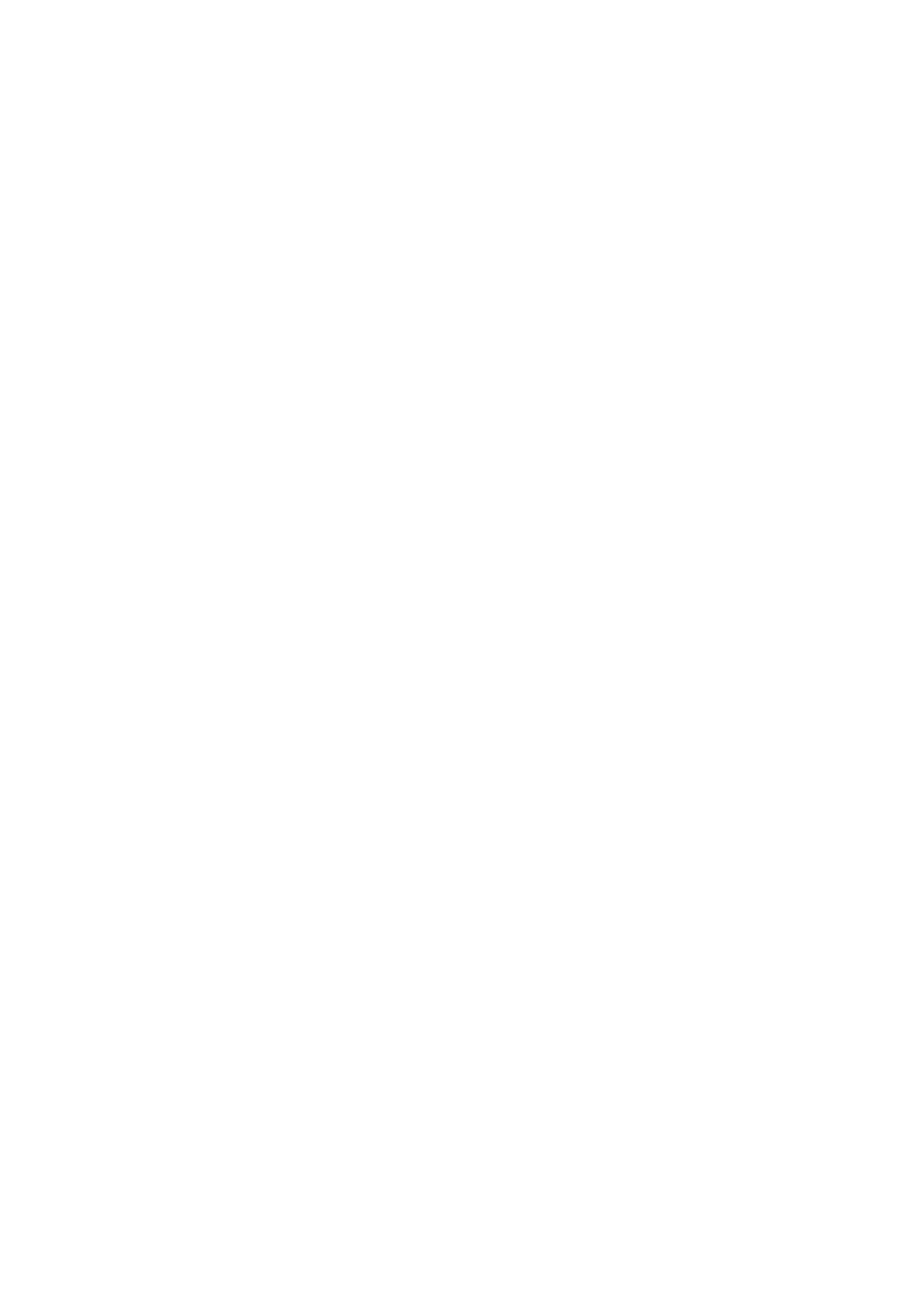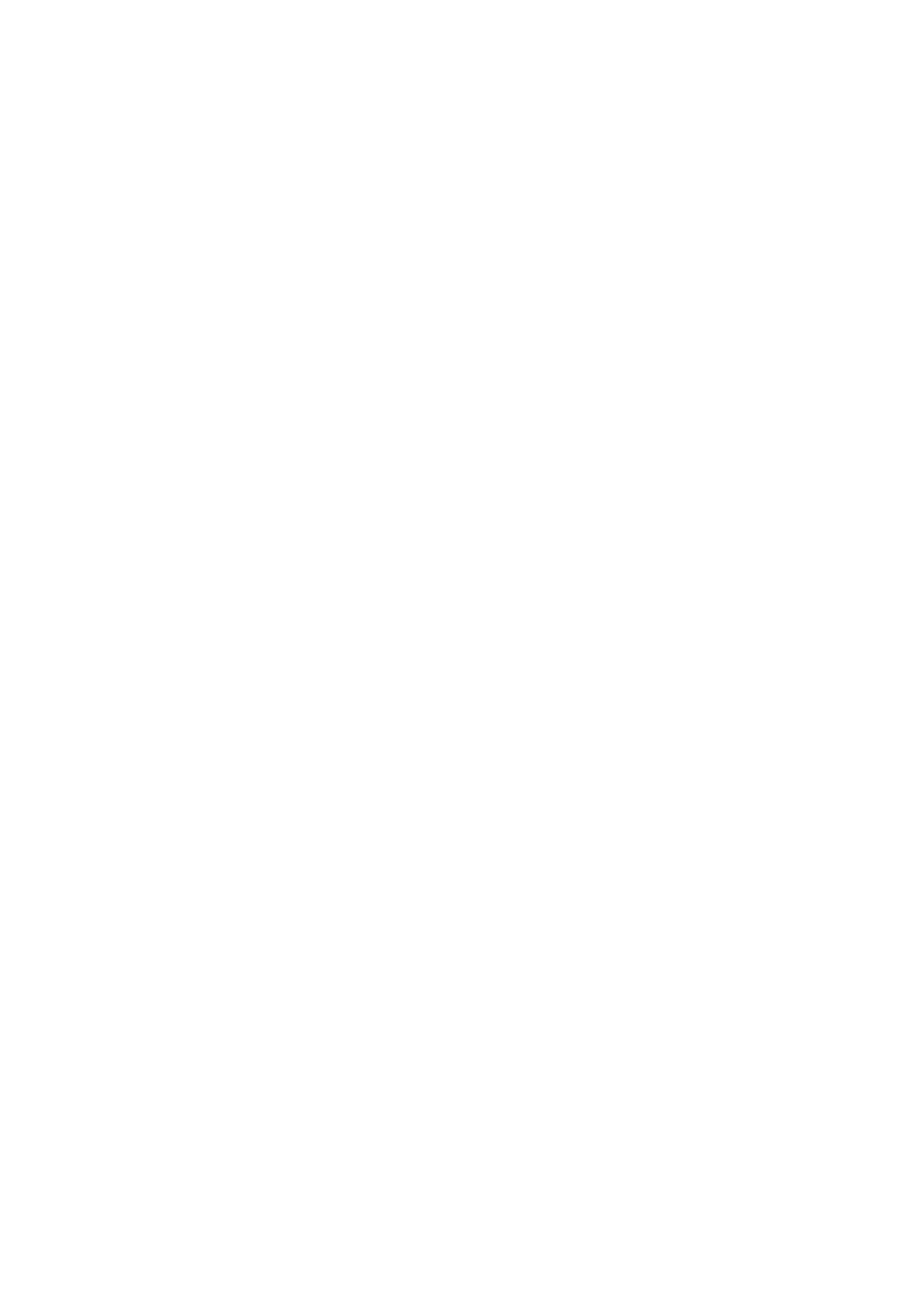
2
Tietoja tästä oppaasta
•
Lue tämä opas huolellisesti ennen laitteen käyttöä, jotta osaat käyttää sitä turvallisesti ja
oikein.
•
Kuvien ja näyttökuvien ulkoasu voi poiketa todellisesta tuotteesta.
•
Sisältö voi poiketa lopullisesta tuotteesta tai palveluntarjoajien tai operaattorien tarjoamista
ohjelmistoista, ja sitä saatetaan muuttaa ilman ennakkoilmoitusta. Oppaan uusin versio on
saatavissa Samsungin sivustosta osoitteessa
www.samsung.com
.
•
Paljon suoritintehoa ja RAM-muistia vaativa sisältö (laadukas sisältö) vaikuttaa laitteen
yleiseen suorituskykyyn. Laitteen ominaisuudet ja sen käyttöympäristö voivat aiheuttaa sen,
etteivät sisältöön liittyvät sovellukset toimi oikein.
•
Laitteen mukana toimitettuja sovelluksia voidaan päivittää ilman ennakkoilmoitusta, eivätkä
ne sen jälkeen välttämättä enää ole tuettuja. Jos sinulla on kysyttävää jostakin laitteen
mukana toimitetusta ohjelmistosta, ota yhteys Samsung-huoltoon. Jos kysymys koskee
jotakin käyttäjän asentamaa sovellusta, ota yhteys vastaavaan palveluntarjoajaan.
•
Sisältö voi erota käyttäjän tietokoneen käyttöjärjestelmästä.
•
Laitteessa on samantyyppisiä toimintoja kuin tietokoneissa, mutta jotkin toiminnot ovat
erilaisia, eikä niille ole tukea.
•
Sovellukset ja niiden toiminnot voivat vaihdella maan, alueen ja laitteiston mukaan.
Samsung ei ole vastuussa muiden kuin Samsungin toimittamien sovellusten aiheuttamista
suorituskykyongelmista.
•
Laitteen käyttöjärjestelmän muuttaminen tai epävirallisista lähteistä peräisin olevien
sovellusten asentaminen voi aiheuttaa laitteeseen toimintahäiriöitä ja tietojen
vahingoittumisen tai katoamisen. Nämä toimet ovat Samsungin käyttöoikeussopimuksen
vastaisia ja mitätöivät takuun.
•
Laitteeseen voidaan päivittää uusin ohjelmisto. Lisätietoja on ohjelman Samsungin
verkkosivustossa.
•
Laitteen mukana toimitetut ohjelmistot, äänilähteet, taustakuvat, muut kuvat ja muu media
on lisensoitu rajoitettuun käyttöön. Näiden materiaalien käyttö kaupallisiin ja muihin
tarkoituksiin on tekijänoikeuslakien vastaista. Vastuu median lainvastaisesta käytöstä on
kokonaan käyttäjillä.